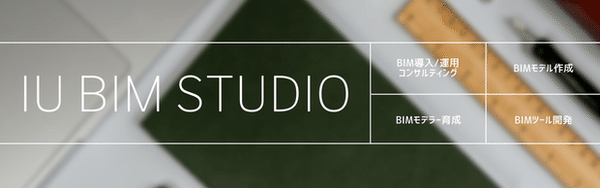【solibri】ゼロから分かる干渉チェック【レポート化編】
1.はじめに
こんにちはN子です。
「solibri」を用いて干渉チェックのルール作成からレポート化までを、4回に分けて紹介していきます。
第1回 ルール作成編
第2回 干渉チェック編
第3回 案件作成編
第4回 レポート化編
前回は干渉結果から案件作成を紹介いたしました。
今回は最終回、案件からレポートを出力する
『第4回 レポート作成編』
ということで早速ご紹介していきます!
1.プレゼンテーションの作成
まずは案件をひとまとめにした“プレゼンテーション“を作成します。
1.“コミュニケーション“へ移動し、“新しいプレゼンテーション“を追加“をクリックします。
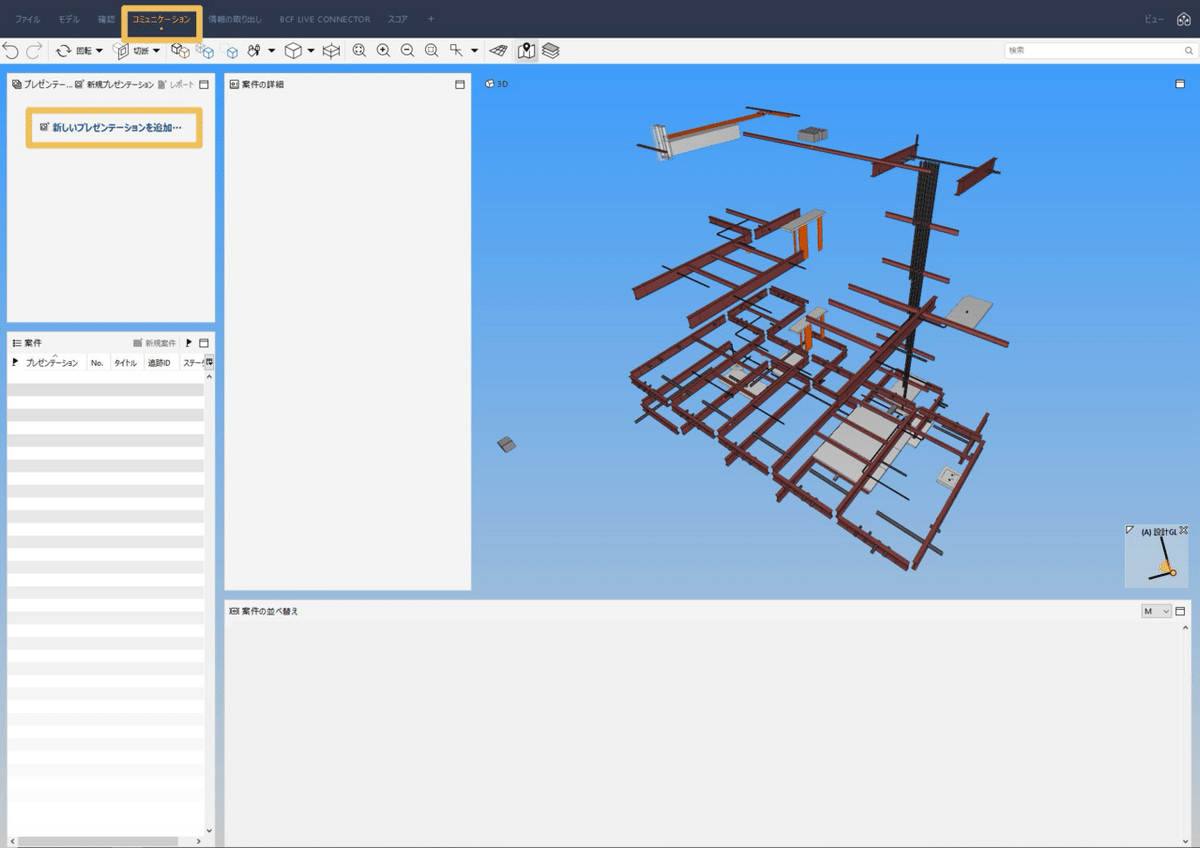
2.“新規プレゼンテーション“のパネルが出てくるので、プレゼンテーションの名前を入力し、
“確認結果から作成“ を選択
“確認結果から案件に変換“ にチェックを入れ、OKをクリックします。
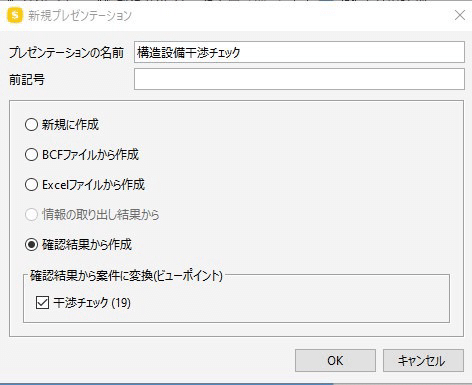
3.プレゼンテーションビューの中に前回のブログで作成した案件が追加されます。
(こちらの画面でも“案件の詳細“が表示されるので、内容の修正が行えます。)
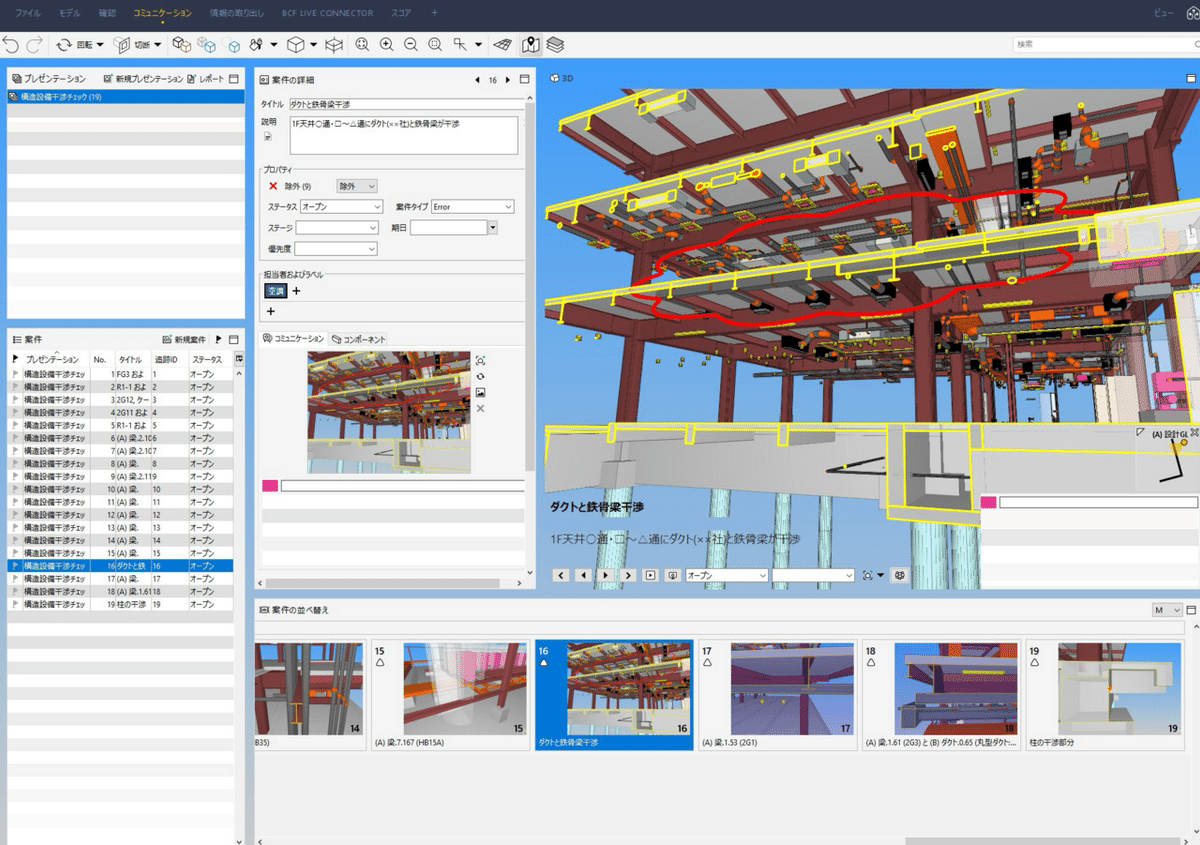
2.一般レポートの出力
レポートは一般レポート(PDF)とプロパティレポート(Excel)の2種類を出力することができます。
一般レポートはタイトル、説明、キャプチャを出力、
プロパティレポートはさらに“案件の詳細“から入力できるプロパティ(ステータス、担当者など)も出力できます。
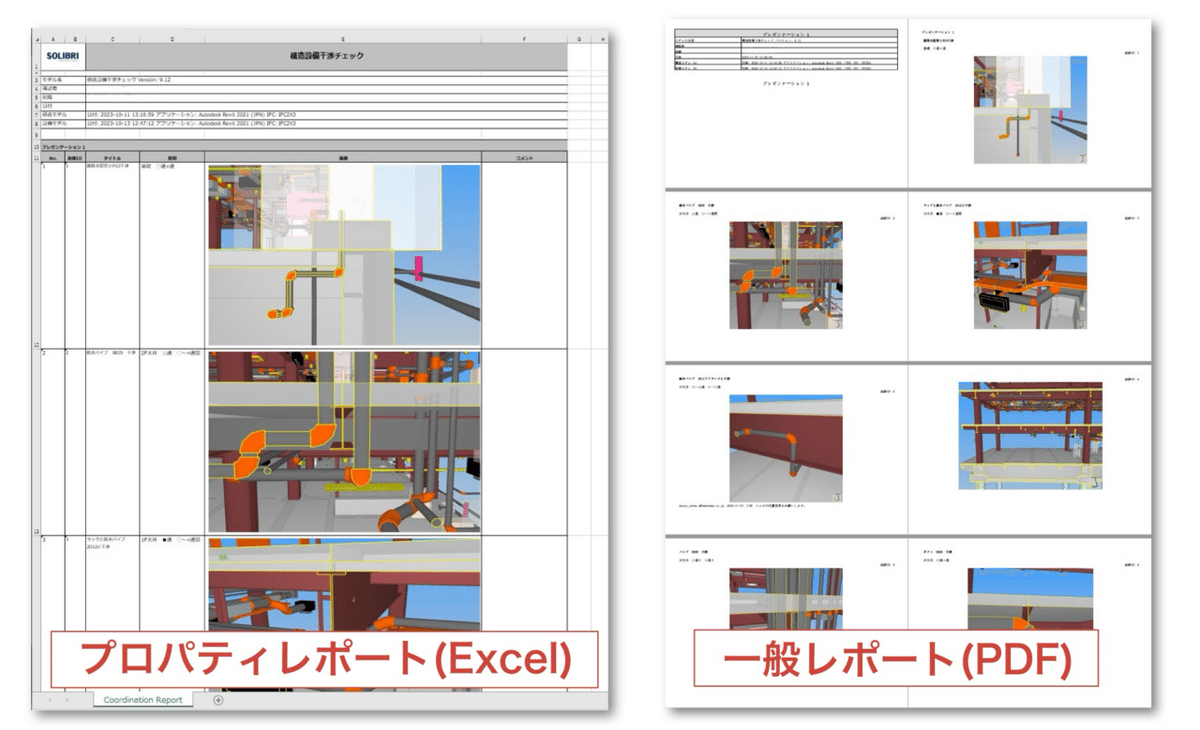
まずは一般レポートの出力方法を紹介します。
1.“プレゼンテーションビュー“から“レポート“をクリックします。
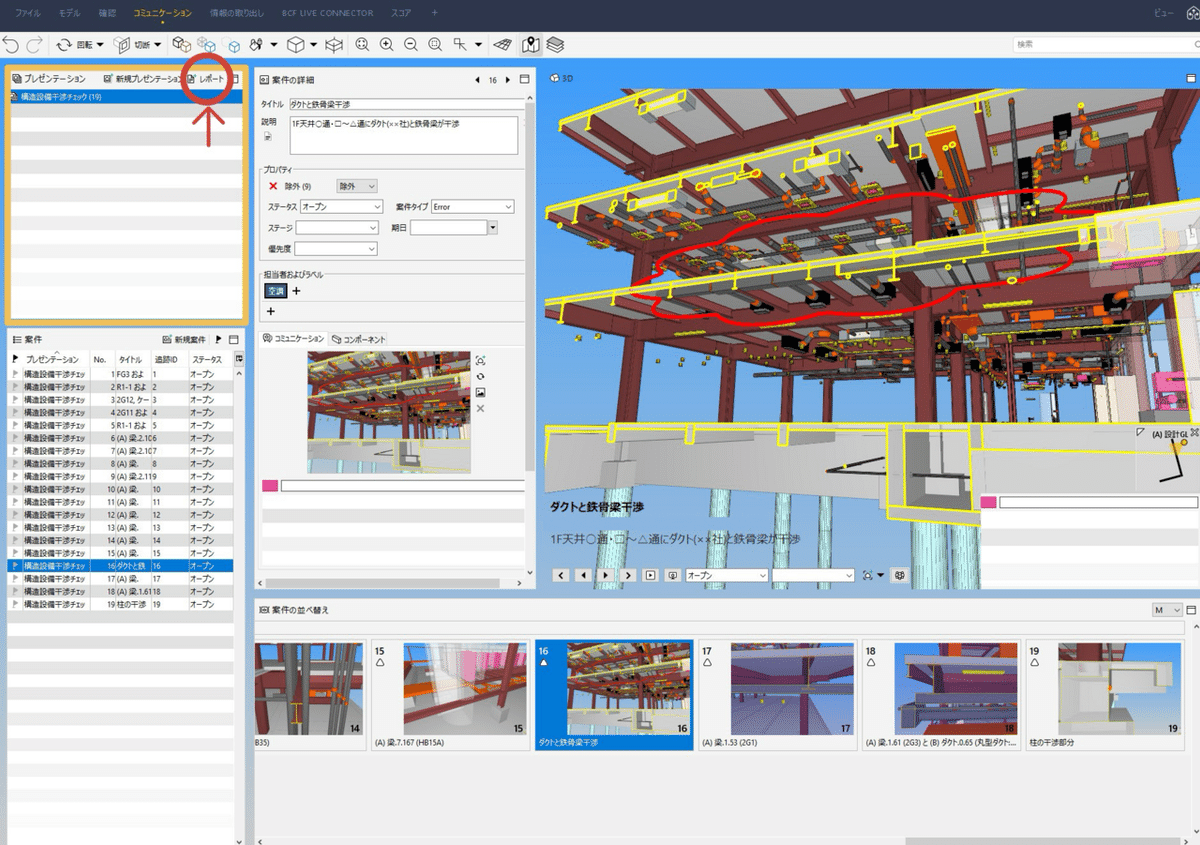
2.“レポートを作成“のパネルが出てきたら、“一般レポート“のPDFを選択し
“レポートを保存...“をクリック
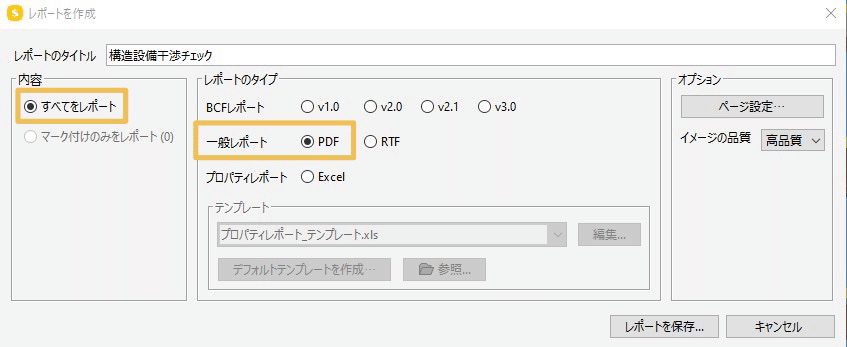
3.案件のタイトル、キャプチャがまとめてPDFで出力されます。
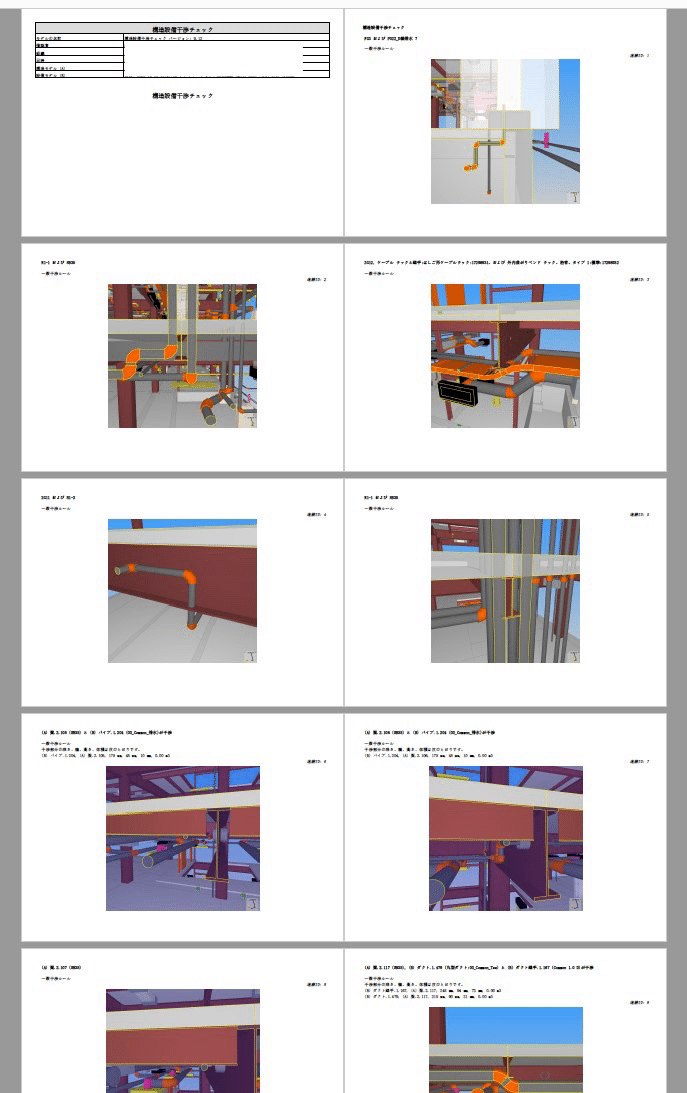
3.プロパティレポートの出力
1.一般レポートと同じく、レポートの作成パネルから“プロパティレポート“を選択
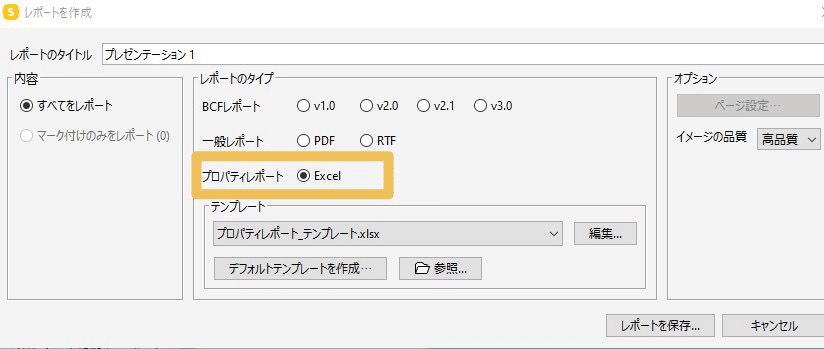
2.プロパティレポートでは、テンプレートが選択できます。
選択したテンプレート次第でレポートの形式が変わります。
テンプレートを選んだら“レポートを保存...“をクリックして出力完了です。
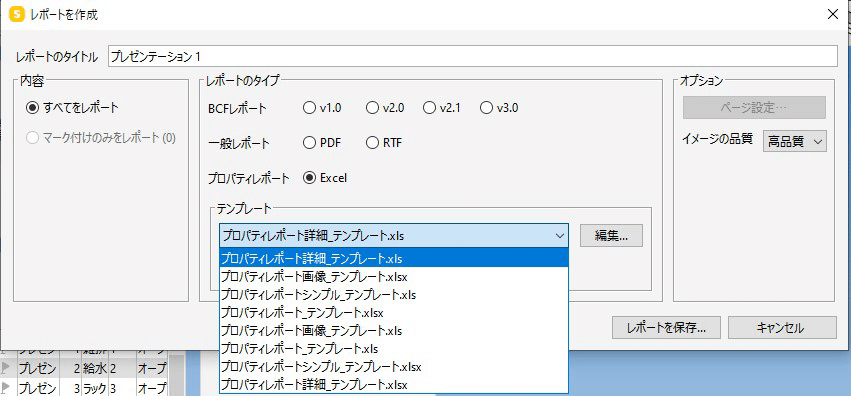
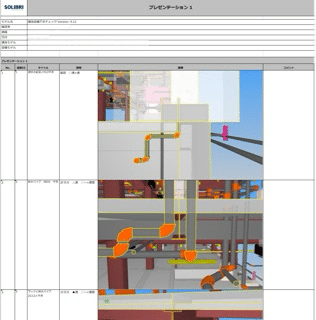

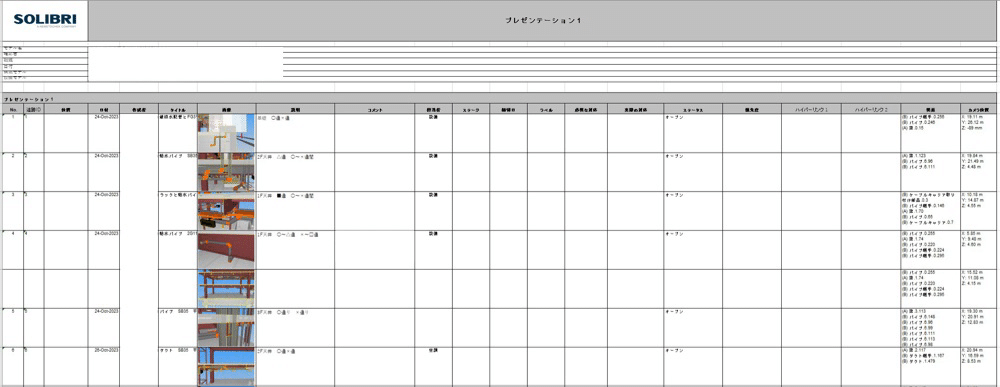
レポートの作成方法は以上となります。
全4回に渡りルール作成からレポート出力まで紹介させていただきました。
プロジェクトの規模やフェーズによって様々な使い方ができるかと思います。
ぜひご活用ください!